Почему не закрывается страница в контакте. Как закрыть свой профиль ВКонтакте (инструкция)
Сегодня у нас пойдет речь о том, как Вконтакте закрыть страницу от посторонних, точнее, как по-максимуму ограничить к ней доступ — к сожалению, в функционале соцсети не предусмотрена возможность скрыть страницу полностью.
Добиться того, чтобы информация вашего профиля была доступна не всем, можно через настройки конфиденциальности. Готовы? Тогда приступим.
Выберите слева на странице пункт «Мои настройки
«, которое находится рядом с «Мои аудиозаписи
», «Сообщения
» и прочее. Там же перейдите на вкладку «Приватност
ь».
Перед вами окажутся возможные настройки конфиденциальности — например, «Кому видны мои фотографии
» или «Кто может видеть мои аудиозаписи
». Вы вольны выбирать, хотите ли скрыть выбранную информацию ото всех или дать доступ к ней определенным людям: например, «Кто может смотреть список моих групп
» — «Только друзья
». Также есть удобная функция «Некоторые друзья
»: вы сможете выбрать из вашего френдлиста тех, для кого хотите оставить информацию видимой.
«Прочее»
Также в самом конце страницы настроек конфиденциальности есть отдельный блок «Прочее
». Нам интересен его подпункт «Кому в интернете видна моя страница
».
На выбор функционал ВК предоставляет такие варианты:
- всем;
- любым людям, за исключением пришедших с поисковиков;
- только тем, кто уже зарегистрирован Вконтакте.
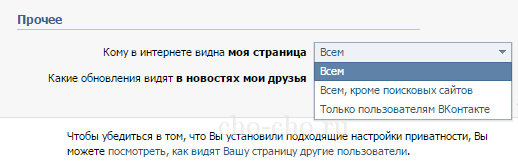
Если выбрать последний вариант, то найти вашу страницу возможно будет только через поиск в самом ВК, а неавторизованные пользователи будут видеть по ссылке на вас, что страница доступна лишь тем, кто вошел на сайт.
«Как видят мою страницу другие пользователи»
В самом конце блока настроек конфиденциальности функционал предложит вам еще одну фишку — взглянуть на образец того, как выглядит ваша страница для других. Для этого перейдите по одноименной ссылке.
Вам покажет ваш профайл с ограничениями и надписью над ней «Почти все видят вашу страницу так. Хотите узнать, как видит Вашу страницу определенный человек
?» Если да, достаточно лишь ввести в поле под этой записью имявашего друга или ссылку на чью-либо страницу.
Хитрости
Даже если вы скроете все, что было доступно во вкладке «Приватность
», гости вашей страницы все равно будут видеть следующее:
- ваше фото на аватаре;
- краткую информацию — день рождения, страна, язык, если указаны;
- все, что есть на вашей стене;
- содержание двух фотоальбомов по умолчанию — «Фотографии на моей стене
» и «Фотографии с моей страницы
».
Проблему можно частично решить так:
- убрать аватар;
- поставьте вымышленную дату рождения, заполните только обязательные для регистрации поля;
- не оставляйте на стене ВК ничего, что бы вы не хотели показывать посторонним людям — записи на ней, к сожалению, скрыть невозможно, если только они не были оставлены другими людьми.
Черный список
Впрочем, один способ целиком и полностью скрыть свой профайл Вконтакте все-таки существует, но достаточно кардинальный. Это черный список. Отправить в него пользователя можно так:
- зайти в «Мои настройки
»; - выбрать подпункт «Черный список
»; - вставить ссылку на чей-либо профайл и нажать «Добавить
», либо на странице самого человека под блоком видеозаписей выбрать «Заблокировать такого-то
».

Всем доброго времени! И в этой статье я расскажу вам как сделать закрытый профиль в вконтакте от посторонних лиц. В этой социальной сети можно делиться своими новостями, просматривать посты друзей, а так же их фотографии. Но есть люди, которые хотят скрыть кое-какую информацию про себя, от посторонних лиц. Для вас и будет эта статья полезна. Поехали?
Какие плюсы есть в скрытом режиме
Если вы заметили, то раньше вконтакте можно было закрыть абсолютно всю информацию от чужих людей. Но это сделать было очень сложно, нужно было по отдельности скрывать по одной из фотографий, список ваших друзей, стену. В данном же нововведении, с помощью одной кнопочки, можно закрыть почти всю информацию о вас. Открытыми останутся только:
- Сколько записей у вас на стене (количество)
- Сколько у вас друзей, а так же подписчиков (количество)
- Ваш город
- Место где работаете
- Дата вашего рождения
- Имя и фамилия
А вот пользователь, который не находится у вас в друзьях, сможет просматривать только количество ваших друзей, а кто именно они узнать не сможет. Тоже самое происходит и с вашими записями, посторонний увидит только количество. Так же можно написать сообщение человеку с закрытым профилем, если у него отключена данная услуга.
Еще вы можете кинуть заявку в друзья, и уже если вас добавят, то вы сможете увидеть всю информацию о пользователе, если ее конечно не закрыли от друзей.

Если у вас закрытый профиль то он не скрывает всю информацию от ваших друзей, они все видят. Если вы хотите скрыть эту информацию — то посмотрите в настройках, это можно решить без проблем.
Нововведения с репостами
Теперь вы не сможете узнать и посмотреть тех, кто сделал репост записи. С недавнего времени можно посмотреть только количество сделавших репост и лайкнувших записей. Полную же информацию может иметь только хозяин странички.
Как сделать закрытый профиль в вконтакте с компьютера
Естественно, закрыть профиль вконтакте может любой желающий пользователь. Для этого просто повторяйте за мной. Поехали?

Закрываем профиль ВК с телефона
Знаете, а если у вас нет под рукой компьютера, то вы смело можете закрыть свой профиль с мобильного телефона. Весь порядок нужно проводить т.к показано на картинках.

Знайте, что в любое время вы можете вернуть все настройки обратно, и ваша страничка вконтакте уже не будет приватной, а будет видна всем. Надеюсь у вас не осталось вопросов ко мне, а если такие и имеются — прошу написать их в комментариях и я с радостью помогу.
Желаю всем своим читателям крепкого здоровья и мира!
Итак, давайте посмотрим с вами, как закрыть профиль в «Контакте». Здесь существует несколько довольно интересных подходов, которые обязательно заинтересуют каждого пользователя. Давайте же поскорее познакомимся с ними.
Приватность
Что ж, стоит учесть тот факт, что работать нам придется с так называемыми настройками приватности. Это не так уж и трудно, как может показаться на первый взгляд. Главное — это знать, что именно нам необходимо.
Перед тем как закрыть профиль в «Контакте», давайте немного рассмотрим приватность в этой социальной сети. Зачем? Да потому, что нам необходимо четко понимать, что же мы хотим скрыть от посторонних глаз.
Имеется возможность скрытия всей анкеты в целом (будут видны только аватарка и ваше имя), а также ее отдельных частей. Сюда можно отнести друзей, музыку, стену, видео, альбомы и расширенную информацию. В общем, все объекты, присутствующие в социальной сети. А теперь давайте посмотрим с вами, как скрыть профиль в «Контакте».
По пунктам
Итак, начнем с вами, пожалуй, с наиболее интересного подхода. Дело все в том, что анкета пользователя может быть одновременно открыта и скрыта от посторонних глаз. То есть нам смогут писать сообщения, а вот смотреть элементы профиля — нет. Только аватарку, главную информацию и имя пользователя. Давайте посмотрим, каким образом можно реализовать данный подход.
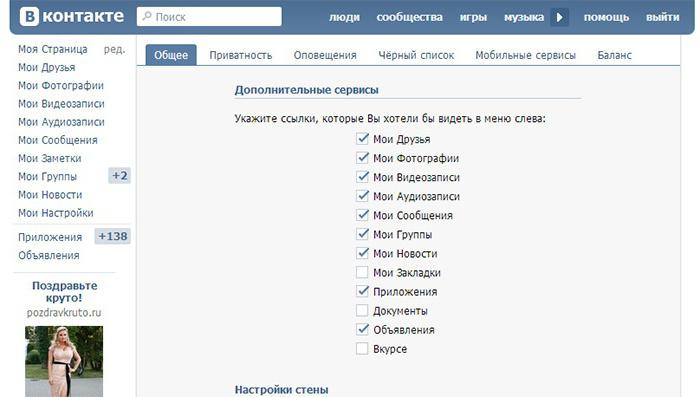
Для начала придется авторизоваться в социальной сети. Только после этого можно думать, как закрыть профиль от посторонних глаз. Честно говоря, это не так уж и трудно. Нам достаточно будет перейти в «Мои настройки», а затем — в раздел «Приватность». Здесь мы и будем работать. Теперь остается во всех пунктах выставить «Только я», а затем сохранить изменения. Вот и все проблемы. Как видите, ничего сложного. Правда, это еще не все. Давайте посмотрим, что можно предпринять помимо данного шага для решения проблемы и как закрыть профиль от посторонних другим способом?
От лишних глаз
Как закрыть страницу в контакте?
Социальные сети, помимо основных преимуществ, имеют также и свои недостатки. Например, ваши фотографии и сообщения на стене могут стать достоянием общественности. Если вы не хотите, чтобы кто-то всё это видел, вам будет полезно знать, как закрыть страницу в контакте.
При помощи самого сайта
Если вы хотите скрыть фотографии, выложенные в социальную сеть, или же настроить видимость записей на вашей странице, а также видимость самой страницы, вы можете воспользоваться настройками приватности. Для этого:
- Зайдите на свою страницу в контакте.
- Найдите в меню слева пункт «Настройки».
- В нем найдите вкладку «Приватность».
- Здесь вы можете настроить, кто и что может видеть на вашей странице, кто может присылать вам сообщения, а также кто может просматривать вашу страницу.
- Если вы хотите закрыть страницу от какого-то конкретного пользователя, то вам будет полезна вкладка «Чёрный список». Туда вы можете внести конкретных пользователей Вконтакте, которые не смогут ни писать вам сообщения, ни просматривать вашу страницу.
- Наиболее кардинальным решением является удаление страницы. Это вы можете сделать в настройках, во вкладке «Общие», в самом низу страницы.
Управление при помощи программ
На данный момент в Интернете существует масса программ и ресурсов, позволяющих управлять страницей в контакте. Но большинство из них, как правило, являются вирусами или мошенническими программами для взлома страницы. Будьте предельно аккуратны, пользуясь этими программами.
Существуют также некоторые коды и скрипты, которые позволяют закрыть страницу. Но если они есть в открытом доступе в Интернете, то их может прочитать любой и точно так же применить, как применили вы.
На самом деле, существует масса способов обойти все ограничения в контакте. Умелым программистам и хакерам ничего не стоит и просмотреть закрытую страницу в контакте, и узнать логин и пароль к вашей странице для того, чтобы распространять через неё спам. Об этом говорится в другой нашей статье: «Как зайти на закрытую страницу в контакте?».
На сегодняшний день, пожалуй, существует один действенный способ сделать закрытой страницу в контакте – ограничить данные на странице. Не стоит добавлять Вконтакте фотографии эротического содержания, а также оставлять важную информацию, такую как домашний адрес, телефон и адрес электронной почты.
Будьте внимательны и осторожны!
как закрыть доступ к странице в вк. Если у вас активен старый дизайн ВКонтакте
Социальные сети, помимо основных преимуществ, имеют также и свои недостатки. Например, ваши фотографии и сообщения на стене могут стать достоянием общественности. Если вы не хотите, чтобы кто-то всё это видел, вам будет полезно знать, как закрыть страницу в контакте.
При помощи самого сайта
Если вы хотите скрыть фотографии, выложенные в социальную сеть, или же настроить видимость записей на вашей странице, а также видимость самой страницы, вы можете воспользоваться настройками приватности. Для этого:
- Зайдите на свою страницу в контакте.
- Найдите в меню слева пункт «Настройки».
- В нем найдите вкладку «Приватность».
- Здесь вы можете настроить, кто и что может видеть на вашей странице, кто может присылать вам сообщения, а также кто может просматривать вашу страницу.
- Если вы хотите закрыть страницу от какого-то конкретного пользователя, то вам будет полезна вкладка «Чёрный список». Туда вы можете внести конкретных пользователей Вконтакте, которые не смогут ни писать вам сообщения, ни просматривать вашу страницу.
- Наиболее кардинальным решением является удаление страницы. Это вы можете сделать в настройках, во вкладке «Общие», в самом низу страницы.
Управление при помощи программ
На данный момент в Интернете существует масса программ и ресурсов, позволяющих управлять страницей в контакте. Но большинство из них, как правило, являются вирусами или мошенническими программами для взлома страницы. Будьте предельно аккуратны, пользуясь этими программами.
Существуют также некоторые коды и скрипты, которые позволяют закрыть страницу. Но если они есть в открытом доступе в Интернете, то их может прочитать любой и точно так же применить, как применили вы.
На самом деле, существует масса способов обойти все ограничения в контакте. Умелым программистам и хакерам ничего не стоит и просмотреть закрытую страницу в контакте, и узнать логин и пароль к вашей странице для того, чтобы распространять через неё спам. Об этом говорится в другой нашей статье: » «.
На сегодняшний день, пожалуй, существует один действенный способ сделать закрытой страницу в контакте — ограничить данные на странице. Не стоит добавлять Вконтакте фотографии эротического содержания, а также оставлять важную информацию, такую как домашний адрес, телефон и адрес электронной почты.
Будьте внимательны и осторожны!
Наверное, вы уже слышали о том, что сегодня можно пробить информацию практически о любом человеке через социальные сети
, а в особенности через ВКонтакте. Причем очень часто для этого вовсе не обязательно быть зарегистрированным в нем. Достаточно набрать фамилию, имя и город проживания нужного человека в поисковике и все.
Не буду подробно распинаться на тему того, почему это плохо (кто захочет, тот почитает написанную мною на этот счет статью о защите аккаунта ВКонтакте), а остановлюсь на том, как хоть чуть-чуть осложнить жизнь любопытным людям.
Как закрыть свою страничку в контакте от поисковиков? (Яндекс, Гугл и т.п)
В правом верхнем углу нажимаем на аватарку. Выбираем пункт «Настройки
».
Выбираем вкладку «Приватность
». Пролистываем вниз до блока «Прочее
». Напротив строчки «Кому в интернете видна моя страница» выставляем значение «».


Если у вас активен старый дизайн ВКонтакте
Заходим в раздел «Мои настройки
», вкладка «Приватность
» и напротив самой нижней строчки «Кому в интернете видна моя страница» выставляем значение «Только пользователям ВКонтакте
».

Чтобы проверить все ли вы сделали верно, сделайте следующее. Выберите в меню «Моя страница
», затем нажмите на «Выйти
».

После этого должно появиться такое сообщение. «Страница доступна только авторизованным пользователям
».
Как закрыть свою страничку в ВКонтакте от других пользователей?

Закрыть все страницу целиком, либо какую-то ее часть от участников ВКонтакте можно все тем же способом — перейдя в раздел настроек, вкладка «Приватность
» и выставив настройки должным образом. (Чаще всего в значение «Только я
»). Каждый пункт подробно описан, поэтому что за что отвечает — разберетесь.
Статья описывает, как закрыть доступ к своей страничке во «Вконтакте».
Навигация
В социальной сети «Вконтакте
» существует множество удобств и возможностей. Одной из них является возможность ограничивать доступ к своей страничке, скрывать от посторонних глаз фотографии, запрещать другим пользователям оставлять сообщения на вашей стене или в привате. Обо всём об этом мы поговорим в нашем обзоре.
Для чего пользователи скрывают свою информацию во «Вконтакте»?
Скрывать информацию не обязательно полностью и абсолютно ото всех других пользователей, если, конечно, вы не храните сверх секретные данные. Есть возможность во «Вконтакте
» закрывать доступ к своей странице, например, от тех, кто не является вашем другом, оставаясь открытыми только для близких людей и знакомых.
Скрывать можно также только фотографии, а прочую информацию демонстрировать публике. Запрет на личные сообщения возможно также установить для чужих, свободно при этом переписываясь с друзьями. Если исходить из того, что Интернет – это «проходной двор» — то такие возможности во «Вконтакте
» будут весьма полезными для всех пользователей.
Что можно скрыть на своей страничке во «Вконтакте»?
Итак, закрыть доступ к своей страничке во «Вконтакте
» можно, выбрав следующие категории:
- Всю информацию на странице
- Видео, аудио и фото
- Группы, на которые пользователь подписан
- Список друзей
- Подарки
- Возможность отправлять личные сообщения
- Возможность оставлять сообщения на стене, под видео и фото (комментарии)
- Приглашения в группы, сообщества
Как ограничить доступ к своей страничке во «Вконтакте»?
Теперь займёмся вопросом, как ограничивать доступ к своей страничке во «Вконтакте
»:
- Заходим на сайт «Вконтакте
», авторизуемся и проходим на свою страницу
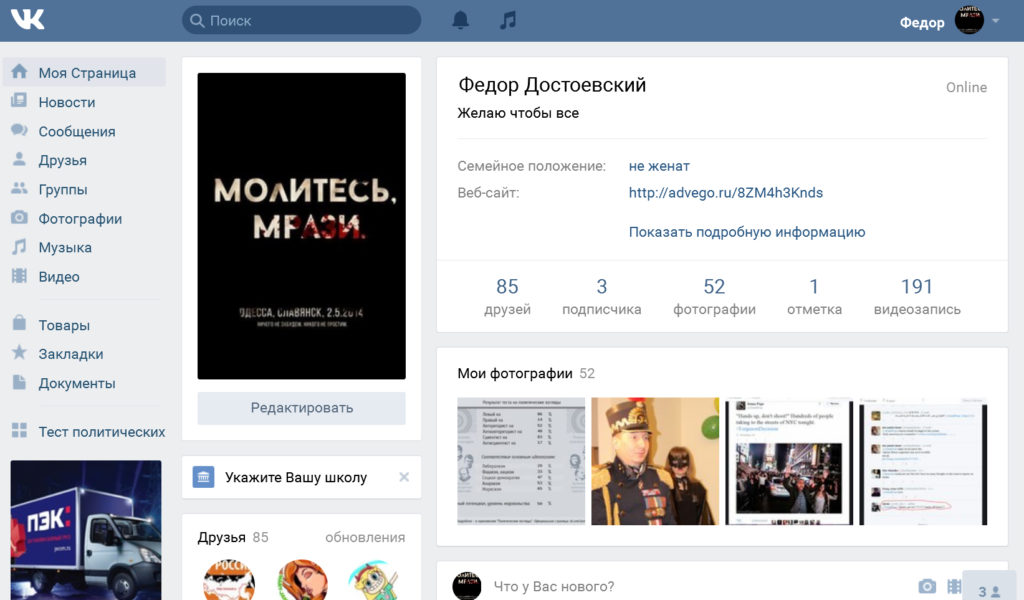
Как ограничить доступ к своей странице в Контакте Как закрыть свою страницу в ВК от посторонних
- Далее нажимаем на свою иконку вверху справа и в выпадающем меню проходим в пункт «Настройки
».
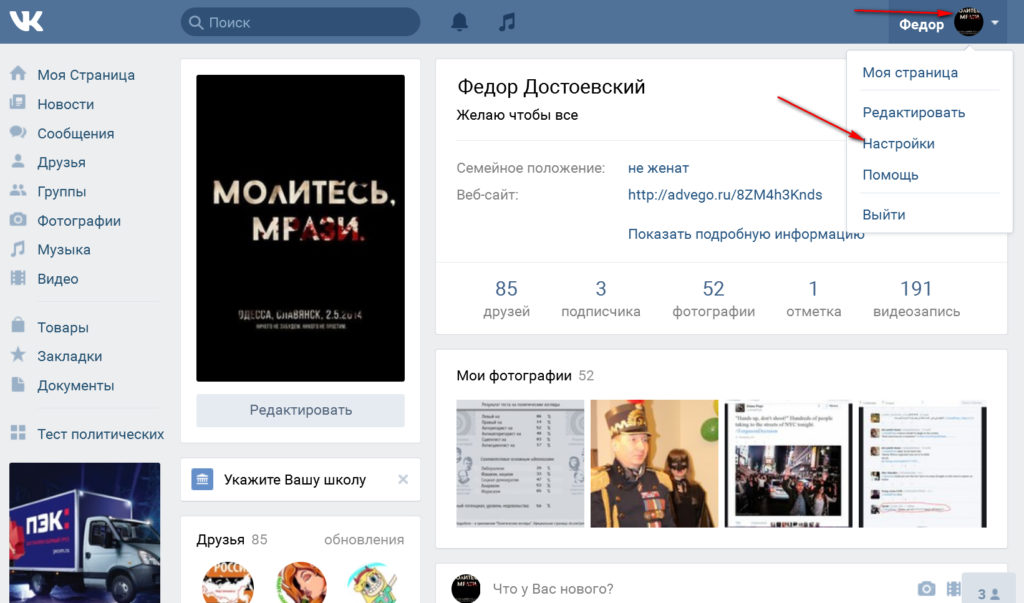
- Оказавшись на новой странице, в правой колонке проходим в пункт «Приватность
»
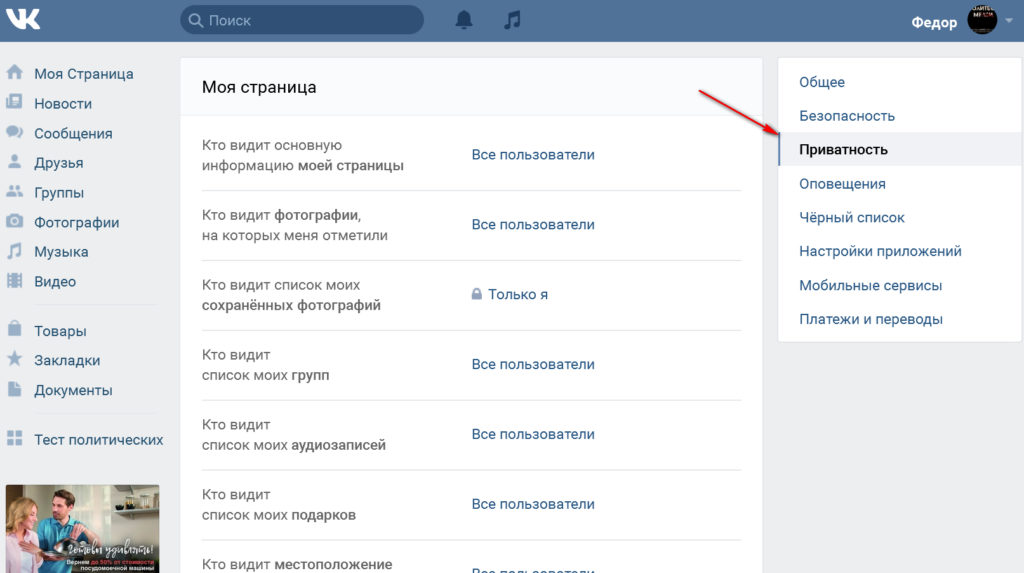
Как ограничить доступ к свое
«ВКонтакте» разрешила пользователям «закрывать» профили одной настройкой Материал редакции
Пользователям не из списка друзей будет доступен только минимум информации.
«ВКонтакте» обновила настройки приватности. Об этом говорится в блоге соцсети.
В настройках страниц появилась функция включения и выключения закрытого профиля. Она позволяет ограничить доступ ко всей информации на странице, кроме основной: имени и фамилии, аватара и списка общих друзей.
В закрытом профиле не отображаются данные из разделов «Фото», «Видео», «Музыка», «Сообщества», «Истории», «Контактная информация», «Личная информация» и других. По желанию пользователи могут оставить открытыми данные о месте работы, возрасте, городе, а также статус.
Кроме того, «ВКонтакте» прекратила отображать список пользователей, которые делятся записями: их имена видны только авторам публикации, остальные видят только общее число репостов.
Управляющий директор «ВКонтакте» Андрей Рогозов пояснил, что изменения связаны с позицией компании по уголовным делам за репосты в соцсети. Он сообщил о планах «ВКонтакте» рассказать о принципах работы с данными пользователей, а также ввести функцию быстрого удаления старых записей и фото с личных страниц.
За последнее время мы получили множество вопросов о том, как «ВКонтакте» работает с персональными данными пользователей. Мы хотим сделать этот процесс максимально прозрачным и сейчас готовим подробный информационный раздел на эту тему.
Он будет включать принципы работы с данными: какую информацию мы храним на серверах, как долго, для чего она может быть использована и в каких случаях может куда-либо пер
Невозможно изменить адрес сайта или url в настройках WP
Привет.
Я прошу вас о помощи.
Я настраиваю семейный веб-сайт на своей synology nas, который не предназначен для поиска в Google или в Интернете.
Все идет хорошо, за исключением части ниже, а именно изменения URL-адреса сайта с IP-адреса на мое доменное имя anneplusfredrik.se
Проблема находится в шаге 3 в разделе wordpress.
Я был в контакте с Synology, но они направили меня к вам.
Ниже вы видите, что произошло.
09.10.2018 11:46:19
Привет Фредрик,
Спасибо за ответ.
Ваша семья должна иметь доступ к веб-сайту через адрес домена / wordpress.
Например, если адрес моего домена был http://www.paul.com, то они могли бы получить к нему доступ, используя http://www.paul.com/wordpress.
Вы можете установить это так, чтобы вам не нужно было вводить / wordpress в конце домена. Для этого вам нужно будет настроить виртуальный хост и установить этот адрес в WordPress.
[Виртуальный хост]
1) Войдите в DSM и откройте Web Station.
2) Перейдите к виртуальному хосту и выберите «Создать».
3) Введите имя хоста и установите настройки, а также выберите корень документа.
______ 0.jpg
Вам нужно будет сделать это для разных адресов, например, 3london.org (без www. Infront).
[WordPress]
1) Войдите в свою учетную запись WordPress.
2) Перейдите в «Настройки» в левом окне навигации.
3) Установите адрес сайта (URL) на желаемый URL.
Пожалуйста, подтвердите, как ваша семья будет получать доступ к веб-сайту, локально или извне?
Если это для них доступ извне, то я могу подтвердить, что нет способа заблокировать веб-сайт.
Веб-сайт доступен либо всем, либо никому.
Если у Вас возникнут дополнительные вопросы, пожалуйста, свяжитесь с нами.
С уважением,
Пол
Служба технической поддержки
Часы работы: с 9:00 до 17:30 с понедельника по четверг, с 9:00 до 17:00 в пятницу.
LiveChat доступен для базовой поддержки с 9 утра до 5 вечера с понедельника по пятницу.
2 и 16 октября мы проводим мероприятия Synology 2019 в Лондоне и Стокгольме.
Пожалуйста, ожидайте короткой задержки нашего ответа в эти периоды. Благодарим вас за терпение и поддержку.
Электронная почта на базе Synology MailPlus
.
Я вношу изменения, и ничего не происходит
После того, как вы внесете несколько изменений в контент WordPress или свой дизайн, вы можете заметить, что ничего не изменилось.
Это поведение может быть вызвано рядом общих факторов, таких как кеширование браузера, кеширование на стороне сервера, кэширование подключаемых модулей и внесение изменений в неправильное место в файловой системе.
Иногда, когда вы впервые посещаете веб-страницу, загрузка занимает некоторое время. Но тогда следующая страница, которую вы посещаете на этом сайте, не займет много времени.Это потому, что ваш веб-браузер сохраняет информацию о веб-страницах на вашем компьютере, чтобы быть полезным. В будущем веб-браузер перезагружает данные веб-страницы с вашего компьютера, а не с фактического сайта. Место, где хранятся данные этой веб-страницы, называется кеш-память . Кеш — это важный способ оптимизировать работу в Интернете.
Иногда проблема может возникнуть, когда вы вносите небольшое изменение в свой сайт, а браузер не распознает это как существенное изменение.Поскольку браузер не зарегистрировал вашу корректировку как фактическое изменение, он перезагружает ту же страницу, которую вы просматривали ранее. Решение в этом случае — очистить или очистить кеш вашего браузера .
Очистка кеша браузера # Очистка кеша браузера
Обычно, чтобы увидеть изменения на вашей странице, вы нажимаете кнопку Refresh на панели инструментов браузера или нажимаете клавишу F5 на клавиатуре. Во многих случаях это просто перезагружает страницу без очистки кеша браузера.Вот несколько способов очистки кеша браузера, чтобы вы могли видеть изменения при перезагрузке страницы.
Способ очистки кеша браузера зависит от того, какой браузер вы используете. Вот как очистить кеш в нескольких распространенных браузерах:
Помимо очистки кеша, каждый браузер может иметь способ остановки или минимизации кэширования веб-страниц. Использование этого метода определенно замедлит просмотр вашей веб-страницы, и это не идеальное решение, поскольку некоторое кеширование все еще может происходить.Однако в некоторой степени это все же помогает. Обратитесь к файлам справки вашего интернет-браузера, чтобы узнать, как отключить функцию кеширования.
Наверх ↑
Имейте в виду, что некоторые службы веб-хостинга используют плагины кеширования на сервере, не сообщая об этом пользователю явным образом. Вы можете отключить это через панель конфигурации вашего хостинга. Чтобы быть уверенным, вы можете спросить члена службы поддержки веб-хостинга, используются ли какие-либо плагины кеширования, и запросить их отключение при необходимости.
Эта ситуация также может возникнуть, если вы используете план управляемого хостинга WordPress. Многие планы управляемого хостинга WordPress используют кеширование на стороне сервера. Если вы используете управляемую службу WordPress от своего хостинг-провайдера и сталкиваетесь с этой проблемой, вы можете узнать, есть ли у них возможность вручную очистить кеш. Во многих случаях ваши изменения будут немедленно отображаться после очистки кеша.
Если вы используете кэширующий обратный HTTP-прокси, такой как Varnish, на своем веб-сервере, изменения в ваших файлах могут появиться не сразу.Изменения могут стать видимыми через некоторое время, когда истечет срок действия кэшированной версии. Многим необходимо настроить систему кеширования, чтобы устранить эту проблему.
Наверх ↑
Некоторые плагины WordPress также добавляют функциональность кеширования на ваш сайт WordPress. Это помогает вашему сайту загружаться быстрее, потому что WordPress может извлекать страницы вашего блога из кеша вместо того, чтобы создавать их заново.
Любой хороший плагин для кеширования очищает кеш при публикации сообщения, страницы или комментария.Однако, если вы внесете другие изменения (например, в свою тему), кеш может не быть очищен, и старая версия все равно появится. В этом случае ознакомьтесь с инструкциями плагина, чтобы узнать, как очистить его кеш.
Обратите внимание, что WordPress , а не , по умолчанию поставляется с кешем, поэтому вышесказанное применимо только в том случае, если вы сами установили плагин кеширования.
Наверх ↑
Иногда даже самые лучшие дизайнеры, разработчики и программисты веб-страниц допускают ошибку.Все могут испортить мелкие детали. Давайте рассмотрим некоторые из наиболее часто упускаемых из виду деталей, которые случаются, когда вы не обращаете внимания.
Наверх ↑
Проверить адрес # Проверить адрес
Имя и папка для файла, который вы «исправили», совпадают с именем и папкой, которую вы просматриваете? Посмотрите на следующие два адреса (URL).
- wordpress / wp-content / themes / yourtheme / style.css
- test / wordpress / wp-content / themes / yourtheme / style.css
В этом случае вы, вероятно, заметите разницу, но при просмотре в адресной строке или в текстовом редакторе вы можете пропустить слово test, которое указывает конкретное расположение папки.
Обратите очень пристальное внимание на разницу между style1.css и stylel.css, если вы также используете разные имена стилей. Первое имя файла — это style, за которым следует цифра один, а второе имя файла — это style, за которым следует строчная буква L. Если вы работаете с разными, но похожими файлами, убедитесь, что вы дали им отличительные имена, например style-red.css и style-800.css, чтобы вы могли отчетливо увидеть разницу.
Наверх ↑
Проверить шаблон # Проверить шаблон
Если вы редактируете шаблон, уверены ли вы, что просматриваемая страница создается на основе этого шаблона? Помните, что многие шаблоны содержат очень похожий текст. Например, заголовок сообщения может отображаться на одной странице сообщения, странице индекса, странице поиска или странице архива, чтобы назвать несколько.
См. Иерархию шаблонов, если у вас возникли проблемы с определением того, какой шаблон используется.
Наверх ↑
Проверить загрузку # Проверить загрузку
Когда вы вносите изменения в файл, он часто находится на жестком диске вашего компьютера, и вам необходимо загрузить файл на свой хост-сервер, чтобы просмотреть его в Интернете. Вы его действительно загрузили? Вы положили его в нужную папку? Это правда там? При перезаписи одного и того же файла не всегда выполняется полная перезапись, поэтому подумайте об удалении оригинала с хост-сервера, а затем загрузке новой версии, чтобы убедиться, что правильный файл находится там целиком.
Наверх ↑
Test Yourself # Test Yourself
Допустим, что:
a) Вы работаете с правильным файлом и
b) Он находится в нужном месте с правильным именем, но вы по-прежнему не видите внесенные вами изменения.
На этом этапе пора выполнить следующие шаги:
- Сделайте резервную копию файла, над которым вы работаете, и убедитесь, что резервная копия находится в надежном месте.
- Внесите большие изменения (например, установите фон в свой стиль.css как # ff0000 или даже красный).
- Просмотрите измененную веб-страницу в своем браузере. Убедитесь, что вы очистили кеш, чтобы убедиться, что у вас установлена новая версия.
- Если ничего не изменилось, удалите файл (и только этот) с сервера и попробуйте просмотреть файл еще раз. Если ничего не меняется, значит, вы и WordPress смотрите совершенно разные файлы. Пришло время снять шляпу детектива и начать выяснять, что происходит и куда делись ваши файлы.
- Проверьте настройки URL-адреса на панели параметров, а также в базе данных.Если проблема все еще остается неразрешимой, опубликуйте сообщение о ней на форуме WordPress и позвольте экспертам вмешаться, чтобы помочь.
.
5 типов правила отсутствия контактов, которые я рекомендую своим клиентам
Правило отсутствия контактов стало очень популярным в последние несколько лет, поскольку все больше и больше людей применяют его в своих разрывах и отношениях. Люди используют правило отсутствия контактов, чтобы вернуть бывшего, уйти от разрыва или уйти от токсичных отношений.
Когда я впервые запустил этот сайт, я говорил только об одном типе правила отсутствия контактов. Вы перестаете разговаривать с бывшим на некоторое время, а затем обращаетесь к нему, когда будете готовы.У него были жесткие правила, и он не учитывал разнообразие ситуаций, в которых может оказаться человек.
За последние 7 лет я понял, что существует множество разных ситуаций, когда дело касается отношений, разрыва отношений и бывших. Один тип правила отсутствия контактов не может подходить для всех этих ситуаций. Когда мои клиенты связались со мной по поводу своего разрыва, я обнаружил, что предлагаю им попробовать вариант правила отсутствия контактов.
Естественно, я решил разделить правило отсутствия контакта на разные типы, чтобы оно подходило для разных ситуаций.Я разделил правило отсутствия контактов на 5 различных типов, которые должны идеально подходить для каждой ситуации.
Что такое правило отсутствия контактов?
Правило отсутствия контактов определяется как руководство, в котором говорится, что вам следует прекратить контактировать с человеком, к которому вы применяете правило.
Тип правила отсутствия контактов, который вы применяете, зависит от нескольких факторов —
Почему вы не обращаетесь?
Кому вы не обращаетесь?
И какова ваша нынешняя ситуация с этим человеком?
Если вы применяете правило к своему бывшему, потому что хотите двигаться дальше.Вы перестаете с ними связываться. Вы перестанете писать им текстовые сообщения, перестанете им звонить, перестанете приставать к ним в Snapchat, WhatsApp или Facebook. Вы просто исчезаете из их жизни.
То же самое применимо, если вы применяете правило запрета контактов с токсичным родственником, вы прекращаете связываться с ними и не разговариваете с ними.
Если вы не применяете к бывшему правилу контактов, потому что хотите вернуть его, все становится немного сложнее. Фактически, первые 4 типа правил отказа от контактов предназначены для тех, кто хочет вернуть бывшего.Итак, приступим.
1. Правило определенного отсутствия контакта, также известное как «Молчание по радио»
Правило определенного отсутствия контактов разработано, чтобы помочь вам получить некоторую перспективу после разрыва. Я рекомендую это правило отказа от контактов большинству людей, которые заходят на этот сайт, чтобы попытаться вернуть бывшего парня или бывшую девушку.
Цель этого правила отсутствия контактов — помочь вам исцелиться от разрыва и получить некоторую перспективу. Предположим, ваш бывший — это наркотик, к которому вы пристрастились, и единственный способ избавиться от этого наркотика — это остыть.Это именно то, что вы здесь делаете.
Вы собираетесь заморозить своего бывшего. Потому что во многих случаях люди зависимы от своего бывшего, и им действительно нужен холодный подход, чтобы избавиться от зависимости. Когда уходишь без контакта, значит
- Нет текстовых сообщений
- Нет звонков
- К ним нельзя идти
- Не натолкнуться случайно
- Никаких сообщений в Facebook или мгновенных сообщений
- Не связываться с ними через общих друзей
- Нет статусных сообщений в Facebook (или любых других социальных сетях), которые явно предназначены для них
.
Мой код iframe не работает
У меня работает iframe. Я вижу этот текст:
Verzoek Server Offline.
Beste Luisteraars U kunt op dit moment geen verzoekplaat aanvragen om de volgende redenen.Это настоящий DJ Live в этот момент.
ди-джея подойдет для гекозена, верзоэкплатен тэ драайен.
Спасибо за ответ, но на этом URl
стоит iframe
https: // studio-agnes.nl / verzoeK /
На моем экране не отображается страница
Пожалуйста, проверьте еще раз
================================================= =================================
Я вижу, что Iframe не работает с HTTPS только с HTTP
Или я могу сделать что-то, что также работает с https
- Этот ответ был изменен 2 года 4 месяца назад пользователем magictrance.
Это потому, что ваша веб-страница — httpS, а iframe был загружен через http.
Вы можете увидеть iframe, если откроете свой веб-сайт через http: http://studio-agnes.nl/verzoeK/
хммм… значит, содержимое iframe должно быть https, если страница https… это правильно?
Да, это так.
Так работают фреймы, и здесь ничего нельзя сделать с помощью плагина.
Значит, протоколы родительской и встроенной страниц должны совпадать.
Привет, помогите пожалуйста
У моего веб-хостинга есть бесплатный SSL-сертификат.
Хочу ловить другие сети через iframe, оба не работают:
Интернет w3schools.com — всего лишь пример.
Я вижу только коробку, а не ее содержимое.
С уважением
Привет еще раз,
Hufft Я только что удалил SSL с хостинга, и теперь iFrame работает
Объясните, пожалуйста?
С уважением
Нельзя включать HTTP-страницы в HTTPS-страницы и наоборот.
Значит, протокол (http или httpS) для родительской и встроенной страниц должен совпадать.
- Этот ответ был изменен 1 год, 11 месяцев назад пользователем webvitalii.
Да, вот почему я спросил здесь, оба не работают:
Первый — http, второй — https.Все не работает.
Мой Интернет — https. Я получил SSL-сертификат с хостинга.
Но когда я удаляю сертификат, все работает.
Может быть, с другими тоже случилось.
С уважением
Я попытался встроить w3schools.com на свою страницу и получил ошибку в консоли браузера:
Отказался отображать ‘https://www.w3schools.com/’ во фрейме, потому что для параметра «X-Frame-Options» установлено значение «sameorigin».
Это означает, что w3schools.com не позволяет никому встраивать свой веб-сайт на другие страницы.
Привет,
Спасибо за информацию.
Но я только что упомянул выше, w3school просто пример здесь.
Устранено, когда я удаляю бесплатный SSL с моего хостинга.
Я бесплатно выдал https со своего хостинга
С уважением
Спасибо всем,
Мне очень нравится этот блог, сохранил в закладки.
Это ссылка http://sutxa.com
.
